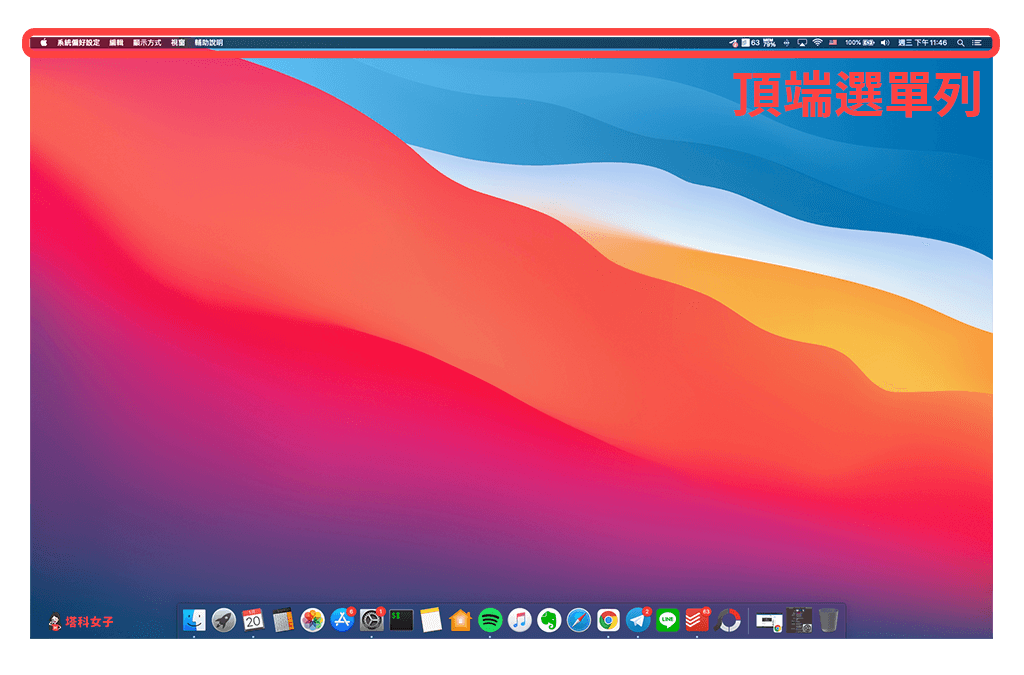8.3K


Mac 頂端的選單列(又稱:功能列、工具列)預設是固定顯示的,但如果基於任何原因,你想要將最上方的選單列隱藏或關閉,不希望它固定在上面的話,其實我們可以透過內建的功能來隱藏它。
那麼如何在 Mac 隱藏選單列/工具列/功能列呢?本篇會有詳細的圖文與步驟教學。

如下圖,Mac 頂端的選單列是固定顯示的:
如何隱藏 Mac 頂端的選單列/功能列/工具列?
如果你想隱藏最上方的選單列的話,那麼請依照以下步驟操作:
- 開啟「系統與偏好設定」
- 點選「一般」
- 勾選「自動隱藏及顯示選單列」
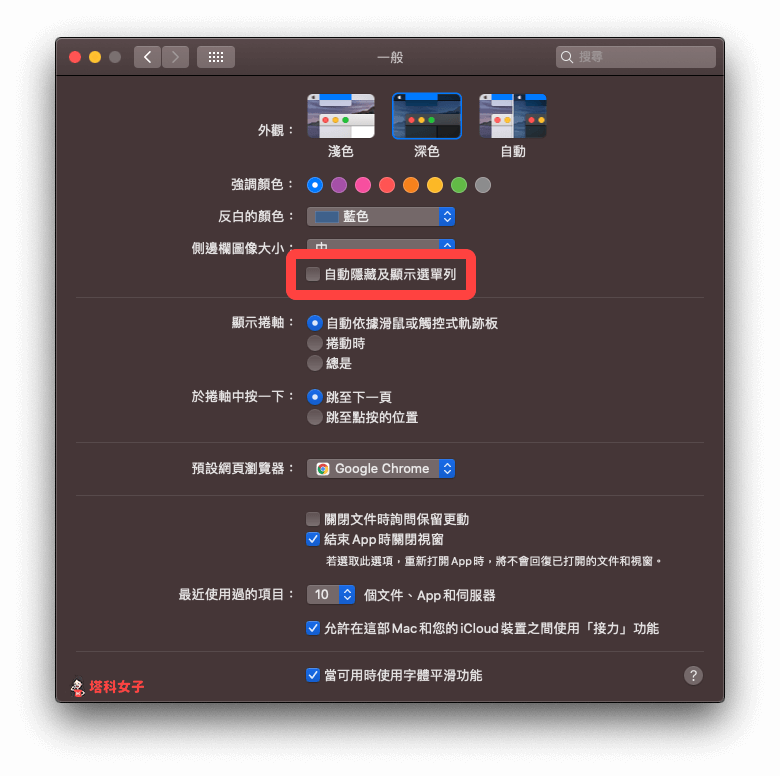
開啟「自動隱藏及顯示選單列」這功能之後,Mac 最上方的選單列就會被隱藏起來了,只有當你將滑鼠移到頂端時才會出現。
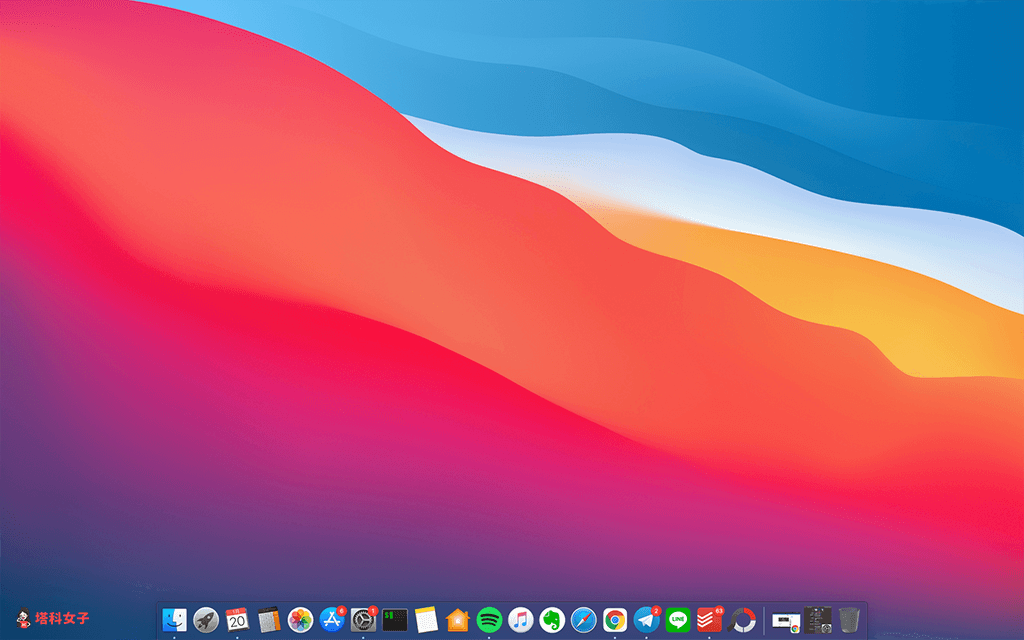
總結
如果你希望能隱藏 Mac 固定顯示的選單列的話,可以依照本篇教學的步驟來隱藏它,推薦給有需求的大家試試看。